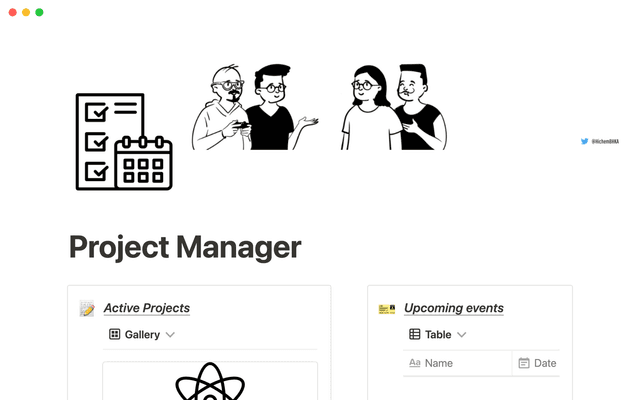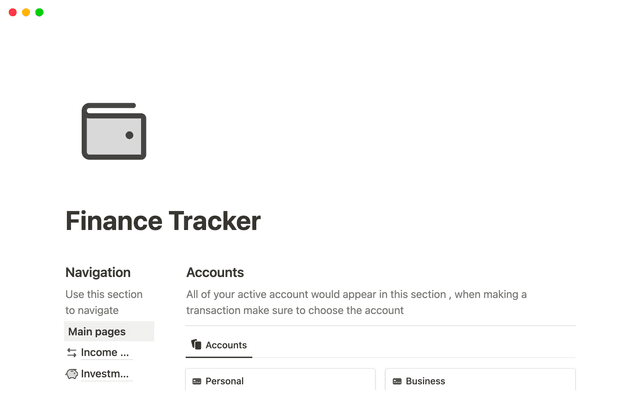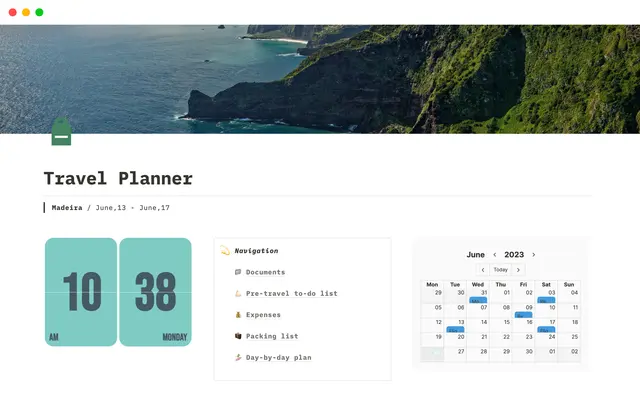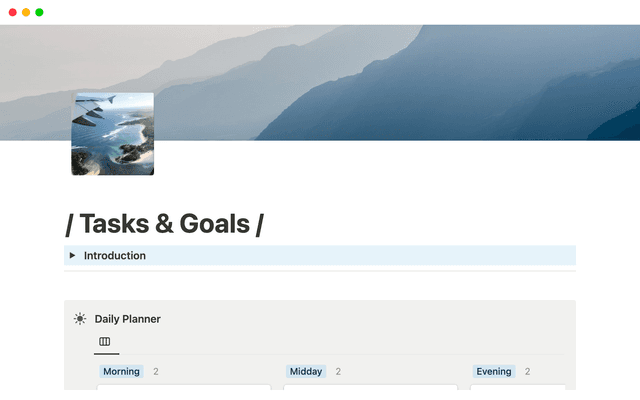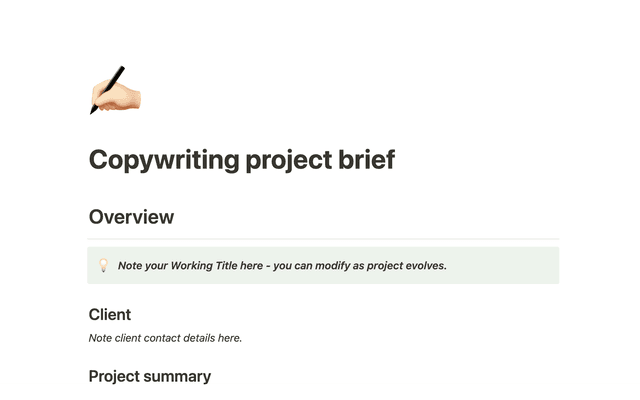Um sistema de gerenciamento de projetos para sua equipe de design que conecta todo o seu trabalho
Os projetos de design têm diferentes formas e tamanhos, desde um ajuste de logotipo a uma mudança completa de sistema de design. O sistema do Notion reúne todas as ferramentas e equipes para que os designers possam se concentrar no trabalho em questão.

- Neste conteúdo, você vai aprender
- Sua equipe de design precisa de um sistema para gerenciar seus projetos
- Configurando o sistema de gerenciamento de projetos de sua equipe de design
- 1. Uma base de dados monitora cada iniciativa
- 2. Customize sua base de dados
- 3. Todas as informações do projeto, dentro do seu sistema de gerenciamento
- 4. Um modelo para cada processo de design
- 5. As melhores práticas dos designers do Notion
Um sistema sólido de gerenciamento de projeto dá aos designers mais tempo para criar um trabalho impactante. Em vez de se preocupar com reuniões, feedbacks e tarefas, sua equipe pode usar seu tempo para… fazer design.
Aqui, vamos mostrar passo a passo para construção de um sistema de gerenciamento de projetos feito sob medida para designers no Notion. Já vimos esses sistemas em ação com várias equipes de design. Esse modelo é usado para a execução de projetos multifuncionais, criação de ciclos de feedback mais ágeis e melhores produtos finais aos usuários.

As bases de dados ficaram ainda melhores!
Embora os conceitos descritos neste guia ainda sejam úteis, referências a ações específicas do produto podem estar um pouco desatualizadas! As bases de dados foram redesenhadas em março de 2022, portanto, sua experiência pode diferir um pouco do que é retratado e descrito aqui. Este guia descreve os novos recursos da base de dados, incluindo o que mudou.
Neste conteúdo, você vai aprender
- 1
A criar uma base de dados eficiente e transparente para gerenciamento de projetos e roadmapping.
- 2
A organizar a base de dados com tags e visualizações, para você encontrar rapidamente o que precisa.
- 3
Melhores práticas da equipe de design do Notion para uma excelente gestão de projetos.
Em breve, você poderá criar um sistema de gerenciamento de projetos para todos os projetos, mais ou menos assim:

Do ponto de vista da gestão de projetos, os designers enfrentam problemas bem específicos.
Ferramentas demais – é fácil perder arquivos, refazer o trabalho e perder tempo quando os designers precisam revirar tudo para encontrar aquilo que precisam.
Processos inconsistentes – do problema original à ideação e vários drafts, sua equipe vai desvalorizar o trabalho do design se pular etapas e desconsiderar os pontos fora da curva. Isto é ainda mais crítico quando sua equipe aumenta.
Muitas vozes no feedback – as equipes de design trabalham de maneira multifuncional, e se não houver um lugar para coletar e usar o feedback, ele vai se perder, e outras equipes vão achar que suas opiniões não contam.
No Notion, você pode criar um sistema de gerenciamento de projetos totalmente customizável para as necessidades de sua equipe.
Todas as ferramentas, projetos e feedback em um só lugar – nas páginas do Notion, você pode integrar protótipos Figma e Framer, projetos de Invision, imagens, vídeo e muito mais. Além disso, as pessoas podem comentar e discutir nessas páginas. Assim, além do rastreamento do status do projeto, tudo o que é relevante a esse projeto terá um lar, permitindo à sua equipe acessar o que precisa rapidamente.
Estabeleça um processo e acompanhe cada etapa do projeto – desde um mero desenvolvimento de logo até a revisão complexa do sistema de design, você pode criar um processo que funcione para sua equipe, e cada projeto será movido de uma etapa à outra com total visibilidade.
Evidencie apenas informações relevantes – com tantas etapas e nuances nos processos, gerenciar cada aspecto de um projeto de design pode gerar bastante ruído. Com o Notion, você fatia a mesma base de dados de muitas maneiras, para que você possa ver os projetos por designer ou o que está sendo lançado esta semana (ou o que você quiser ver).
Então, como isso pode ajudar a sua equipe?
O Notion ajuda a sua equipe de design a crescer estabelecendo processos consistentes que mantenham a qualidade do trabalho e, ao mesmo tempo, promovendo uma cultura de transparência.
Projetos de todos os tamanhos – em que as equipes que contribuem para esses projetos – podem existir em um único sistema de gerenciamento. Veja como criá-lo, com recomendações específicas para designers.
1. Uma base de dados monitora cada iniciativa
Existem diferentes bases de dados que você pode criar no Notion: tabelas, calendários, listas, quadros etc. Aqui, vamos focar em um quadro – uma coleção de diferentes páginas de projetos que você pode mover de uma etapa de seu processo para a próxima.
Digite
/para ver um menu com tudo o que você pode adicionar a uma página do Notion. Isso se chama "comando de barra", e é o ponto de partida para quase tudo que você faz no Notion.Para criar um quadro, digite
/quadroe escolhaQuadro - Página inteira. Você criará uma nova página que é nada menos que o seu quadro.Você verá colunas na parte superior de seu quadro. Elas representam etapas em seu processo de design. Você pode transformá-las no que quiser – por exemplo, "Não iniciado", "A seguir", "Em andamento" e "Concluído".
Você também verá cartões, que abrigarão seus projetos de design. Clique em um deles e você verá as propriedades no topo. Clique
+ Adicionar propriedadepara adicionar as suas (e selecione que tipo de propriedade você deseja). Você pode adicionar coisas como designer principal, designar um projeto como mobile ou desktop e uma data de lançamento. Isso é importante porque você poderá organizar seu quadro com base nessas propriedades.Pegue um cartão e mova-o de uma coluna para outra. Nada é melhor do que progredir, não é?
Cada parte do quadro serve a um propósito em seu sistema de gerenciamento de projetos de design. As colunas ajudarão você a estabelecer um processo que todos seguem. Os cartões vão se tornar projetos de design, como aquele redesenho de tipografia que você queria fazer. E dentro desses cartões, estará tudo o que você precisa para cada projeto.
Com tudo em um só lugar, os designers podem parar de pular de um app para outro – e apenas focar no trabalho à sua frente.
2. Customize sua base de dados
Com o Notion, você pode fazer um base de dados que combine com o fluxo de trabalho de sua equipe. Aqui vão algumas dicas para os designers que estão montando seu sistema de gerenciamento de projetos.
Adicione propriedades a seus cartões — dentro dos cartões do seu quadro, você verá propriedades. Você designará esses atributos a cada cartão, como o tipo de projeto ou o designer responsável por ele. Clique em uma propriedade e você verá um menu para o
TIPO DE PROPRIEDADE. Utilize uma propriedade dePessoapara designar um designer (ou um dono do projeto). Utilize uma propriedade deSeleçãoe chame-a de "Tipo" para definir o tipo de projeto, como anúncios, web ou mobile. Use uma propriedadeDatapara selecionar uma data de lançamento. Você pode adicionar ou remover tantas propriedades quantas quiser – assim, quando sua equipe mudar ou seu processo evoluir, o Notion crescerá com você.Mostre as propriedades em seus cartões – para obter um panorama de todos os tipos de projetos em que sua equipe está trabalhando, quem os está executando e seus status, exiba certas propriedades diretamente em seus cartões. Assim, você poderá vê-los na visualização em quadro (em vez de ter de clicar no cartão específico). Na parte superior direita da sua tabela, clique em
•••e selecionePropriedades. Você poderá então alternar as propriedades que quiser ver na visualização em quadro. Você pode até mesmo pegar o ícone⋮⋮para mudar a ordem em que elas aparecem nos cartões.Mude o agrupamento de seu quadro – em vez de ver os projetos por status, você pode querer vê-los por prioridade, ou ver quantos projetos estão com cada designer. Na parte superior direita do quadro, você verá o botão
Agrupar por. Ele muda as colunas no quadro para qualquer propriedade que sejaSeleção,Seleção múltiplaouPessoa.Crie visualizações diferentes – o Notion permite que você visualize o mesmo conjunto de dados de várias maneiras. Talvez você queira ver todos os projetos relacionados a páginas iniciais, ou então, um calendário de datas de lançamento. Para fazer isso, acesse
+ Adicionar visualizaçãoao lado do título da sua tabela, selecione o tipo de base de dados desejada, dê um nome a ela e clique emCriar. Você poderá então aplicar diferentes filtros e classificações para customizá-lo ainda mais. Digamos que você queira uma lista de todos os projetos de mobile em que seus designers estão trabalhando. Crie uma visualização de lista, depois selecioneFiltrare depois+ Adicionar filtro. Se você tiver uma propriedade que indique o tipo de trabalho de design, escolha "Mobile": agora, somente projetos de mobile estarão na sua lista. Você também pode selecionarClassificare depois+ Adicionar classificação. Aqui, você pode organizar os cartões por prioridade, prazo e muito mais.
Quer mais informações sobre o uso de filtros avançados de base de dados? Assista a este vídeo de 4 minutos.
Oh-oh! Parece que seu bloqueador de anúncios está impedindo a reprodução do vídeo.
Assista no YouTube
Com este sistema de gerenciamento de projetos, você estará basicamente criando uma multiferramenta customizável para atender às necessidades de sua equipe de design. É uma base de dados que pode ser usada para vários fins – desde uma lista que organiza todos os designs de páginas iniciais até um calendário mostrando quando esses designs serão lançados.

Visualização em galeria para designers
3. Todas as informações do projeto, dentro do seu sistema de gerenciamento
Como agora você tem a estrutura para gerenciar projetos, vamos ver como cada página pode ajudar a coletar e organizar todo o trabalho relacionado aos seus projetos.
Como artistas, os designers usam uma combinação única de ferramentas para realizar o trabalho. O Notion as consolida. Chega de fazer malabarismos com as ferramentas de design e com o software de gerenciamento de projeto para fazer apenas uma coisa.
Páginas personalizadas para cada projeto – os designers da sua equipe provavelmente trabalham de maneiras diferentes. Não importa. O corpo de cada página do Notion pode ser usado como eles quiserem, mesmo estando dentro da estrutura do seu sistema de gerenciamento de projetos. Digitando
/título, você pode criar cabeçalhos para organizar as informações direitinho, deixando-as fáceis de serem encontradas e entendidas. Você pode arrastar e soltar qualquer coisa usando o ícone⋮⋮, como imagens, textos, vídeos e o que quer que seja. Pense em criar colunas para um visual ainda mais limpo, arrastando blocos até a direita.Integrações apenas para designers – o Notion permite que você integre muitos tipos diferentes de arquivos diretamente nas páginas do seu projeto. É claro, isso inclui vídeos, imagens e PDFs. Mas você também pode incorporar projetos Figma ou Invision para ver rascunhos ao vivo dos mock-ups de sites. Colabore com a equipe de UX em um redesign de aplicativo incorporando protótipos do Framer. Na revisão final de uma alteração de logo, você pode integrar um quadro do Whimsical ou do Miro, com um fluxograma mostrando o processo de pensamento do seu designer. Acesse-os apenas digitando
/e o nome, como/figmaou/miro.Feedback de todas as equipes em um só lugar – o trabalho de design é tão multifuncional que você pode colaborar com engenheiros ou obter a aprovação do diretor de marketing. Use o símbolo
@para mencionar um colega de equipe e manter o ciclo de feedback bem ajustado. Isso pode ser feito na parte superior de qualquer página, pairando sobre o título e clicando emAdicionar discussão, ou você pode pairar sobre qualquer bloco para trazer o ícone⋮⋮e clicar emComentárioa partir desse menu. É difícil coletar feedback de outros softwares, e pensamentos importantes podem se perder pelo caminho. O Notion quebra os silos entre as equipes enquanto organiza o feedback relevante de todos em um só lugar, tornando-o acionável.
Assista a este👇 vídeo de 4 minutos para ver comentários e discussões.
Oh-oh! Parece que seu bloqueador de anúncios está impedindo a reprodução do vídeo.
Assista no YouTube
Iterações dão contexto às decisões – você pode ver o que entrou em cada decisão de design, já que os rascunhos e comentários para esse projeto ficam organizados em um só lugar. Se você quiser rever uma versão de um menu dropdown mobile, ou entender por que a cor da marca mudou de roxo para lilás, você tem um campo de visão completo de cada projeto.
Este sistema de gerenciamento trabalha dobrado, mantendo seus projetos organizados e centralizando todo o trabalho relacionado a cada um deles. O tempo gasto na busca de informações é realocado ao seu trabalho.
4. Um modelo para cada processo de design
Coloque seus designers no caminho certo usando modelos – formatos de página que você pode recriar dentro de seu sistema de gerenciamento com um único clique.
Seja no início do projeto ou em retrospectiva, os modelos ajudam seus designers a tratar de problemas usando os mesmos critérios. E mais: os modelos ajudam os novos designers a se atualizarem sobre a filosofia da sua equipe e fornecem um contexto importante para a tomada de decisões, tanto para veteranos quanto para novatos.
No lado direito do seu quadro, clique na seta para baixo ao lado do botão azul Novo e selecione + Novo modelo. Vai aparecer uma página em branco. É nela que você cria o modelo apenas uma vez, para que possa usá-lo quantas vezes quiser depois (você também pode editá-lo, se o seu processo de design mudar).
Agora, apenas para os designers, aqui vão algumas ideias para os modelos:
Início do projeto – abaixo de um cabeçalho
T2"Visão geral", você pode ter cabeçalhosT3para "Declaração do problema" e "Trabalho proposto." Então, abaixo de um cabeçalhoT2para "Escopo," você pode ter cabeçalhosT3para "Requisitos", "Cronograma" e "Trabalho futuro". Uma coisa que gostamos de fazer é incluir mensagens abaixo desses cabeçalhos em uma cor diferente. Em "Trabalho proposto," você pode escrever uma frase que diz "Visão geral de alto nível do que estamos construindo e por que achamos que isso vai resolver o problema". Mude a cor clicando no ícone⋮⋮e selecionandoCora partir do menu.

Especificações de design – ao compartilhar um mock-up com a equipe de design, o uso de um modelo pode garantir que os pontos fora da curva sejam considerados e que o feedback apropriado seja compilado. No modelo, você pode usar uma propriedade
Seleçãopara definir o tipo de trabalho que você está fazendo: "Especificação". Você pode incluir outras propriedades, comoDatapara a data de lançamento proposta ou umaPessoapara marcar os revisores. No corpo do modelo, crie cabeçalhosT3que dão à sua equipe um espaço para integrar o design, deixar feedback e delinear os próximos passos.

Apresentação para cliente – se você estiver em uma agência, você pode compartilhar páginas do Notion com os clientes. Isto reúne o feedback em um só lugar, em vez dos seus designers vasculharem e-mails e comentários no Figma. Inclua cabeçalhos
T2que organizem seu trabalho de design, deem o contexto necessário e possibilitem aos clientes dar feedback. Você pode até incluir uma propriedade deTextointitulada "Resumo" e dar aos clientes uma frase que resuma o status do projeto. Em seguida, quando estiver pronto para compartilhar, selecioneCompartilharno canto superior direito da página e selecioneCompartilhar na web. A partir do menu dropdown, selecionePermitir comentários, o que permitirá a seus clientes comentarem o seu trabalho. Depois, você poderá clicar emCopiar linke enviá-lo.

5. As melhores práticas dos designers do Notion
Sam Baldwin é novo na equipe de design do Notion e, desde o primeiro dia, ele dá suas contribuições. Ele diz: "O sistema de gerenciamento de projetos do Notion permitiu que eu me atualizasse rapidamente sobre todos os projetos, as prioridades e no que todos estão trabalhando. Um quadro de tarefas compartilhado possibilita um trabalho aberto e transparente. Qualquer um pode participar dos projetos atuais ou dar feedback, levando a melhores resultados".
Aqui estão algumas dicas que tiramos do nosso próprio sistema de gerenciamento de projetos de design:
Vinculando sistemas de gerenciamento de projetos entre equipes – se a sua equipe de engenharia estiver usando o Notion para organizar seus projetos, você pode vincular seus dois sistemas para que ninguém perca nada.
Adicione uma propriedade de
Relaçãoaos modelos ou páginas em seu quadro. Depois, procure a base de dados de gerenciamento de projetos da equipe de engenharia. Assim, se você estiver refazendo a sua homepage, será possível vincular todas as tarefas de engenharia associadas ao projeto, como revisões de código e atualizações de UX.Você também pode usar uma propriedade de
Relaçãopara conectar anotações de reunião também. Não importa onde outras tarefas ou anotações de reunião estejam dentro do Notion, você pode coletar tudo de um projeto em um só lugar para ajudar sua equipe a trabalhar com mais eficiência.
Páginas em que designers veem apenas suas tarefas – muitos designers usam páginas individuais para gerenciarem seu próprio trabalho. Dentro dessas páginas, você pode vincular uma visualização específica do quadro de gerenciamento de projetos de toda a sua equipe. Quando um designer atualizar uma tarefa em sua visualização pessoal, ela vai se refletir no quadro de gerenciamento do projeto para toda a equipe (e vice-versa).
Digite
/linke selecioneCriar base de dados vinculada. Procure seu sistema de gerenciamento de projetos e ele aparecerá na página do designer.Depois,
+ Adicionar visualização, usando umFiltropara que apareçam apenas as suas tarefas. Isso ajuda você a se concentrar enquanto trabalha para atingir os objetivos gerais. Você também pode fazer isso em seu wiki de design, criando uma visualização que mostre apenas os projetos em andamento na semana.
Tags ou visualizações para projetos abertos a feedback – como o Notion promove a transparência e a colaboração entre equipes, criamos uma tag que permite aos colegas saberem que queremos suas opiniões.
Em seu quadro de gerenciamento de projetos, crie uma propriedade de
Seleçãochamada "Feedback" e crie uma tag "RFC" (request for comment, ou pedido de comentário).Quando você está iniciando um projeto ou apenas fazendo um mock-up, você pode marcar a página RFC e distribuí-la a toda a equipe pelo Slack. Assim, você pode contar com o feedback de todos e deixar os projetos ainda melhores.

Recursos para criar o sistema de gerenciamento de projetos de sua equipe de design
Ficou faltando abordar algo?